Excel: bedingte formatierung anwenden, wenn die zelle eine formel enthält
Um bedingte Formatierung auf Excel-Zellen anzuwenden, die eine Formel enthalten, können Sie die Option „Neue Regel“ im Dropdown-Menü „Bedingte Formatierung“ auf der Registerkarte „Startseite“ verwenden.

Das folgende Beispiel zeigt, wie Sie diese Option in der Praxis nutzen können.
Beispiel: Bedingte Formatierung anwenden, wenn die Zelle eine Formel enthält
Nehmen wir an, wir haben den folgenden Datensatz in Excel, der die Anzahl der erzielten Punkte und gespielten Minuten für verschiedene Basketballspieler zeigt:
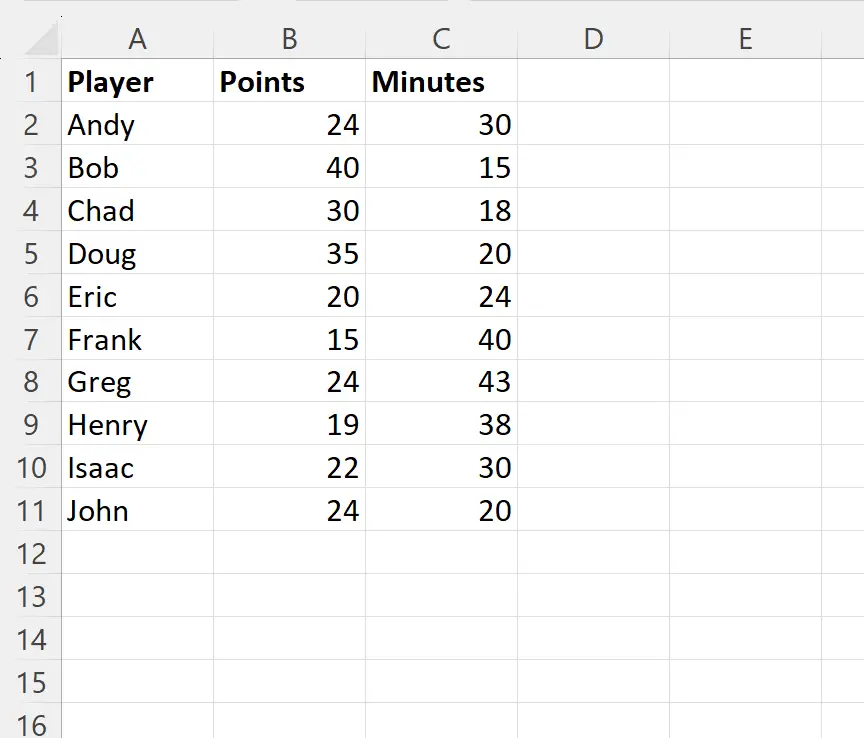
Nehmen wir an, wir erstellen eine neue Spalte mit dem Namen „Punkte pro Minute“ , die wir mithilfe der folgenden Formel in Zelle D2 berechnen:
= B2 / C2
Anschließend klicken wir auf diese Formel und ziehen sie in jede verbleibende Zelle in Spalte D:
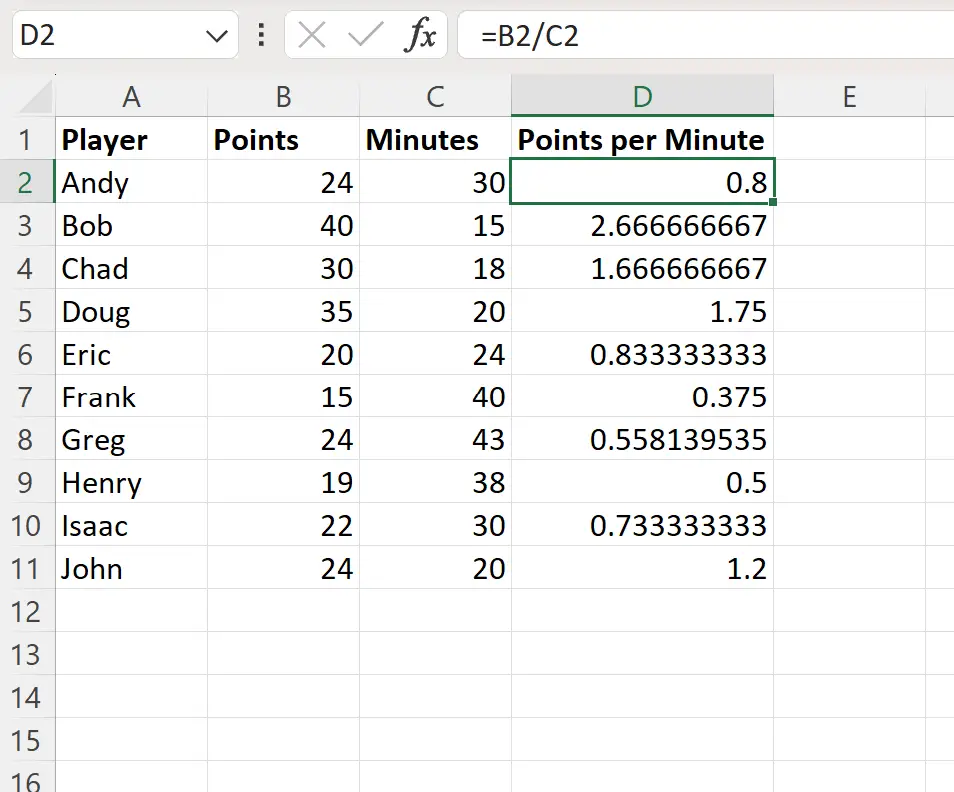
Nehmen wir nun an, wir möchten die bedingte Formatierung auf jede Zelle im Datensatz anwenden, die eine Formel enthält.
Dazu können wir den Bereich A2:D11 markieren, dann auf der Registerkarte „Startseite “ auf das Dropdown-Menü „Bedingte Formatierung“ klicken und dann auf „Neue Regel“ klicken:

Klicken Sie im neuen Fenster, das angezeigt wird, auf „Eine Formel verwenden, um zu bestimmen, welche Zellen formatiert werden sollen“ , geben Sie dann „=ISFORMULA(A2)“ in das Feld ein, klicken Sie dann auf die Schaltfläche „Formatieren “ und wählen Sie eine zu verwendende Füllfarbe aus.
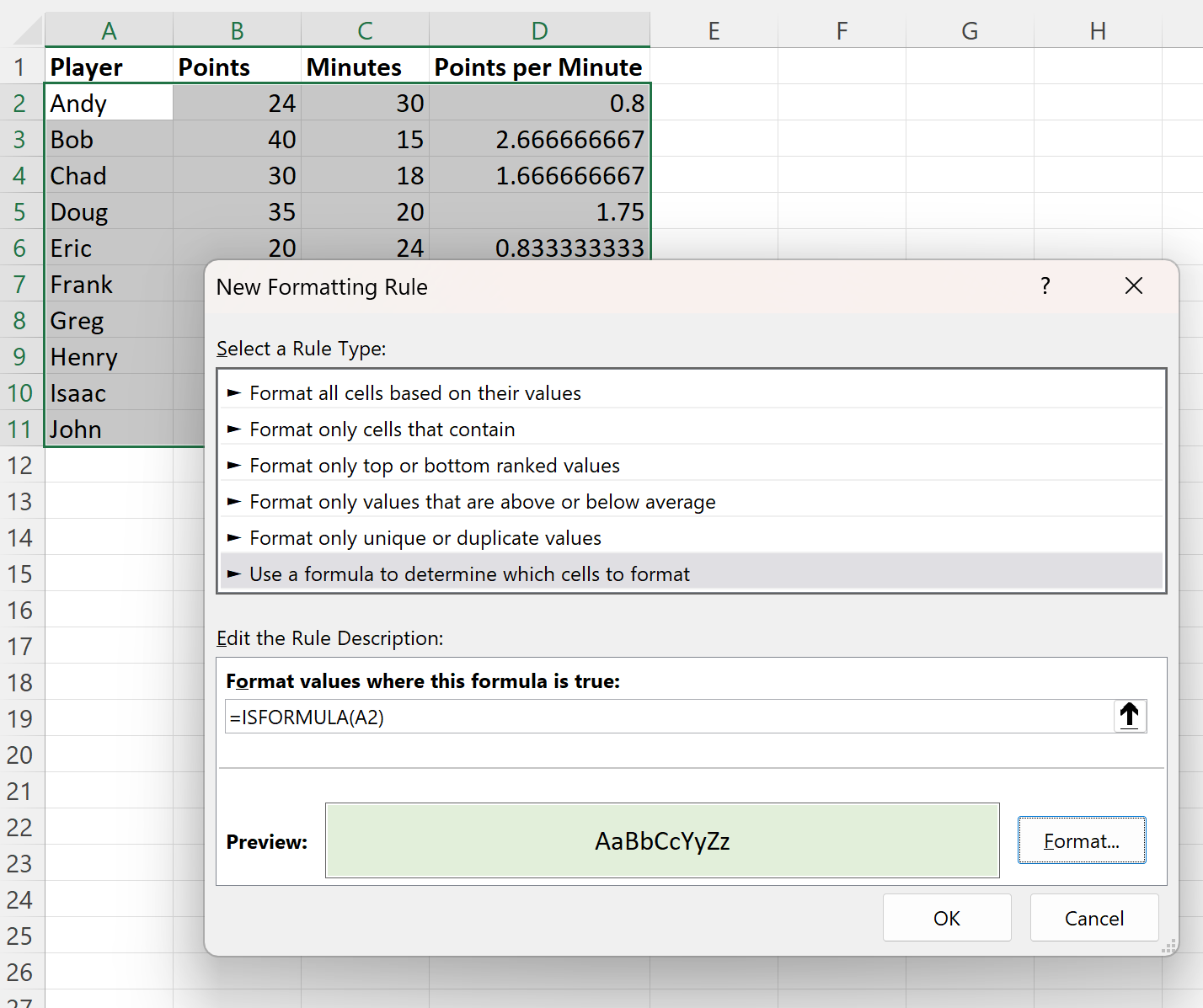
Sobald wir OK drücken, werden alle Zellen im Bereich A2:D11 , die eine Formel enthalten, hervorgehoben:
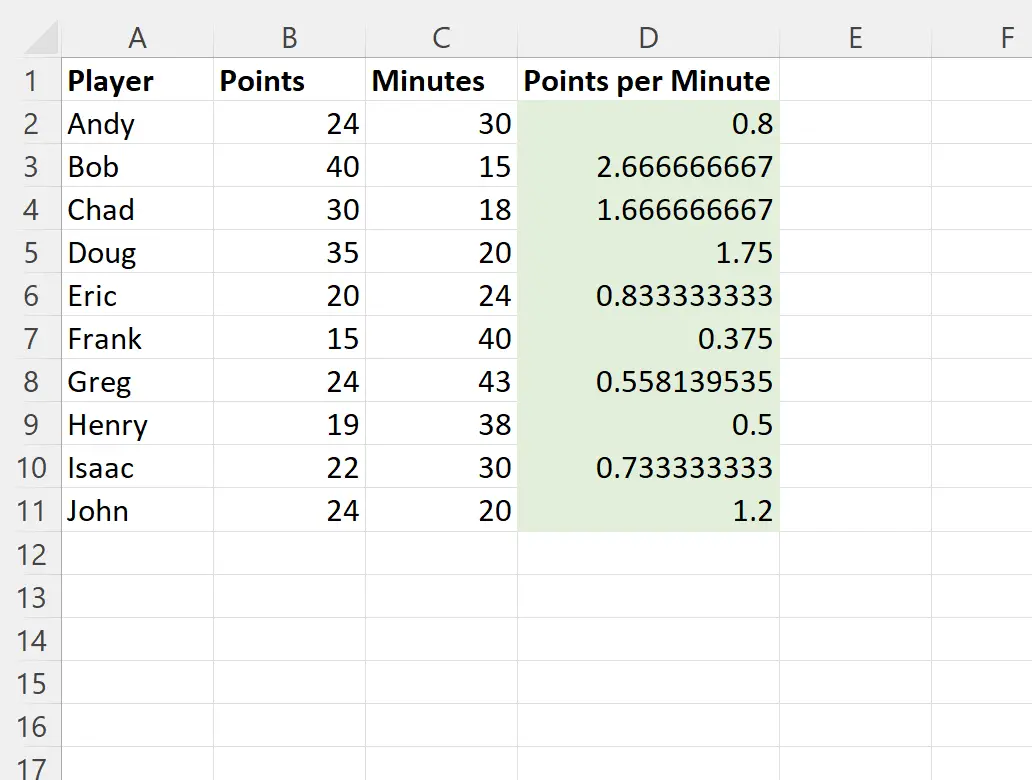
Wir können sehen, dass jede Zelle in der Spalte „Punkte pro Minute“ jetzt hervorgehoben ist, da jede dieser Zellen eine Formel enthält.
Es werden keine anderen Zellen hervorgehoben, da keine anderen Zellen im Datensatz eine Formel enthalten.
Hinweis : In diesem Beispiel verwenden wir eine hellgrüne Füllung für die bedingte Formatierung. Sie können jedoch jede beliebige Farbe und jeden gewünschten Stil für die bedingte Formatierung auswählen.
Zusätzliche Ressourcen
In den folgenden Tutorials wird erläutert, wie Sie andere gängige Vorgänge in Excel ausführen:
Excel: Wenden Sie bedingte Formatierung basierend auf mehreren Textwerten an
Excel: Wenden Sie bedingte Formatierung basierend auf mehreren Bedingungen an
Excel: Bedingte Formatierung anwenden, wenn die Zelle zwischen zwei Datumsangaben liegt